Dowiedz się, co zużywa baterię urządzenia z Androidem w trybie gotowości
Omówiliśmy już wskazówki dotyczące oszczędzania bateriiTwoje urządzenie z Androidem, ale co robisz, gdy zdajesz sobie sprawę, że bateria wyczerpuje się, gdy urządzenie jest w trybie gotowości, teoretycznie nic nie robiąc? Oto całkiem dobre rozwiązanie.
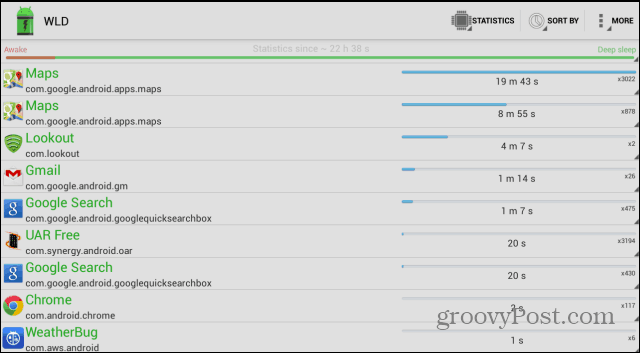
Wakelock Detector pomoże ci znaleźć winowajcę i odinstalować go, zanim jeszcze bardziej Cię denerwuje (a może poprawisz jego ustawienia). Ale zacznijmy od początku.
Najpierw zainstaluj aplikację ze Sklepu Google Play - również za darmo.
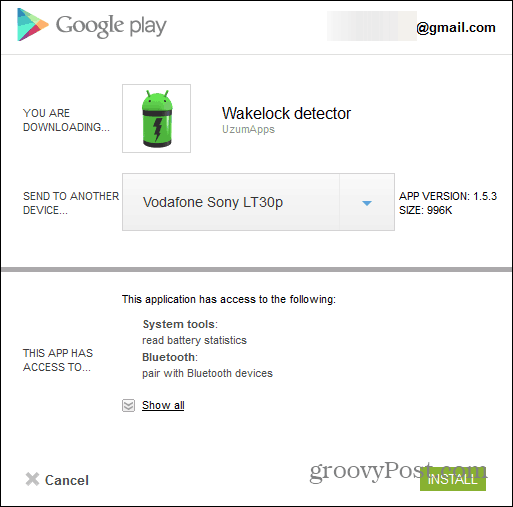
Po zainstalowaniu pozwól mu działać przez kilka godzin lub dłużej, a następnie wróć do niego. Otrzymasz trzy rodzaje statystyk. które można łatwo przełączać, korzystając z przycisku Statystyka.
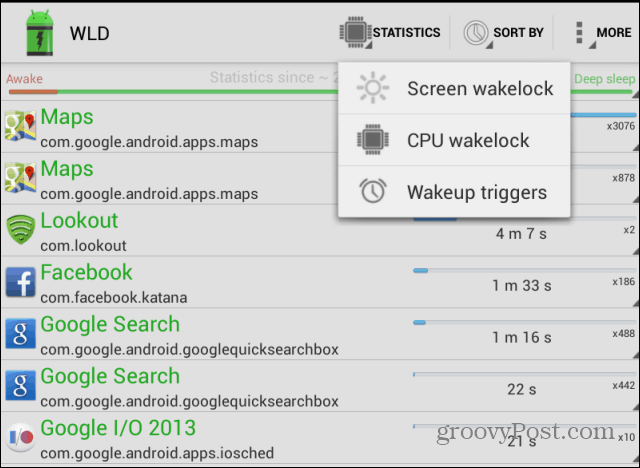
Otrzymasz trzy rodzaje statystyk - wakelock procesora - które możesz zobaczyć powyżej, i da ci całkiem niezłe pomysły na temat aplikacji działających za kulisami; Uruchamianie funkcji wakelock i budzenia.
W moim przypadku prawdopodobnie powinienem się martwić aplikacją Mapy (ale będąc na moim Nexusie 7, powinienem wiedzieć, że usługi lokalizacyjne zużywają dużo baterii.
Poniższy ekran pokazuje ekran wakelock. Aldiko jest moim głównym winowajcą, ale ponieważ często czytam dość dużo na tablecie i często używam tej aplikacji, nie martwię się o to.
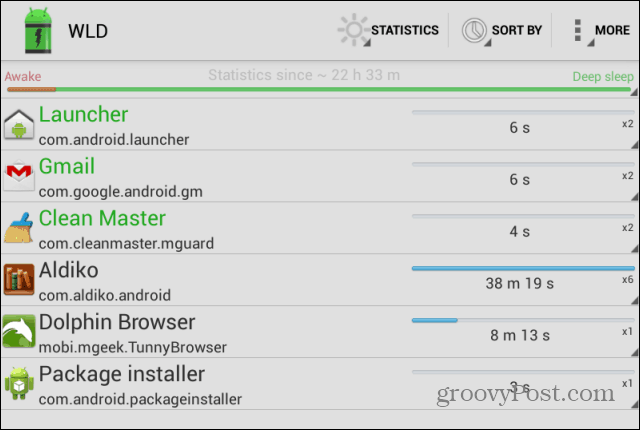
Jeśli chodzi o wyzwalacze wakelock, można zauważyć, że winny jest serwis społecznościowy - prawdopodobnie nie tylko za to.
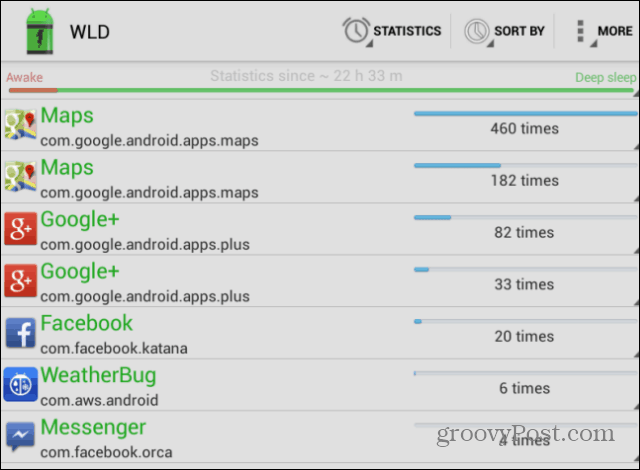
Muszę wspomnieć, że kliknięcie aplikacji zapewni szczegółowe statystyki tego, co dokładnie robi, co widać poniżej.
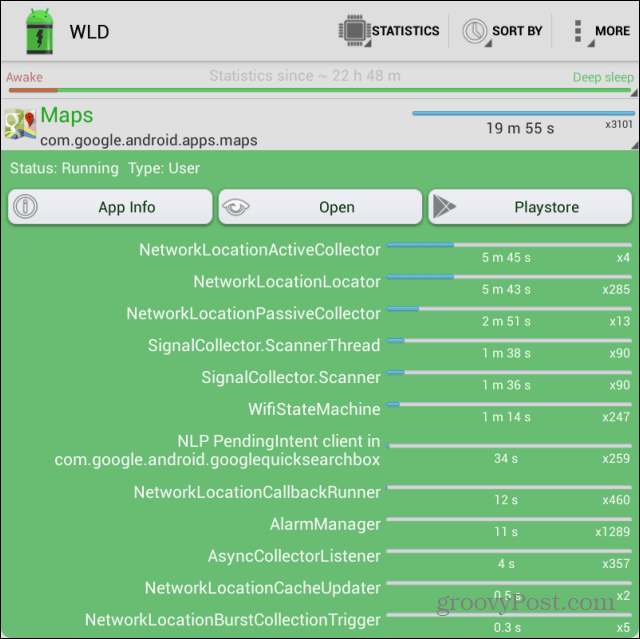
Możesz także zezwolić aplikacji na uwzględnianie usług Android w swoich statystykach z menu Ustawienia. Detektor Wakelock to przydatne narzędzie, które pozwala utrzymać zużycie energii na niższym poziomie.






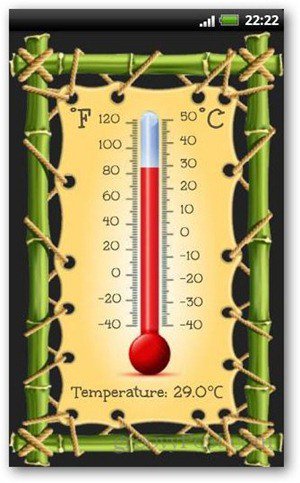



zostaw komentarz